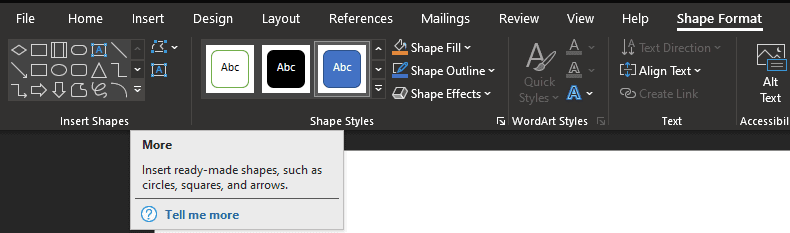Akış çizelgeleri, her türlü süreci göstermenin veya planlamanın harika bir yoludur. Akış çizelgeleri, sürecin kararlarını ve aşamalarını tanımlayan, tümü ilerleme yönünü gösteren oklarla birleştirilen bir dizi şekildir.
Bir akış şeması oluşturmadan önce, belirli şekillerin genel olarak anlaşılan anlamları olduğunu bilmek önemlidir. Word'de, akış şemalarının tüm sembolleri, ne için kullanıldıklarını açıklayan bir etiketle birlikte gelir. En önemli üç sembol oval blok, dikdörtgen ve eşkenar dörtgendir.
Oval blok, bir sürecin başlangıcını veya sonunu belirtmek için kullanılır. Dikdörtgen, “Belgeyi yazdır” gibi süreçteki bir adımı tanımlamak için kullanılır. Eşkenar dörtgen, "Ürün kalite kontrolünden geçti mi" gibi kararları tanımlamak için kullanılır.
İpucu: Bir akış şemasındaki çoğu girişin yalnızca bir olası sonucu vardır ve bu da bir sonraki aşamaya götürür. Karar eşkenar dörtgen farklıdır ve farklı sonuçlar için birden fazla çıktıya sahip olabilir; bazı sonuçlar süreci daha da ilerletebilirken, diğerleri süreci gerektiği kadar geri alabilir.

Word'de akış şeması nasıl yapılır
Bu sembolleri Word'de kullanmak için üst çubuktaki "Ekle" sekmesine geçmeniz ve ardından "Şekiller"e tıklamanız gerekir. Şekiller listesinde iki önemli şekil grubu bulunur: “Çizgiler” ve “Akış Şeması”. "Akış Şeması", akış şemaları için kullanılan tüm şekilleri içerirken, "Çizgiler", akış şemasının aşamaları arasındaki bağlantıları çizmek için kullanılan okları içerir.
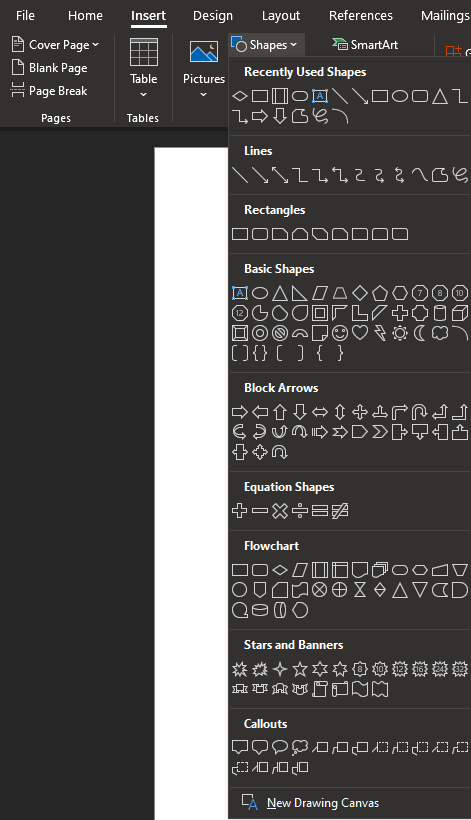
Halihazırda bir şekil eklediyseniz ve onu düzenliyorsanız, üst çubukta "Şekil formatı" adlı yeni bir sekme görünecektir. “Şekil Ekle” bölümünü kullanarak bu sekmeden yeni şekiller ekleyebilirsiniz. Şekillerin tam listesini daha önce olduğu gibi görüntülemek için, "Şekil Ekle" kutusunun sağ alt kısmındaki "Daha Fazla" okuna tıklayın.